नोट:
1. एक हार्ड रीसेट आपके डिवाइस को फ़ैक्टरी डिफ़ॉल्ट सेटिंग्स में पुनर्स्थापित करेगा। आपको डिवाइस को स्क्रैच से पुन: कॉन्फ़िगर करना चाहिए या आप रीसेट से पहले बैकअप की गई कॉन्फ़िगरेशन फ़ाइल लोड कर सकते हैं।
2. इन मॉडलों के लिए, हम रियर पैनल पर डब्ल्यूपीएस / रीसेट बटन देख सकते हैं।
राउटर को रीसेट करने के लिए, कृपया 10 सेकंड के लिए WPS/RESET बटन दबाएं।
डब्ल्यूपीएस फ़ंक्शन का उपयोग करने के लिए, कृपया बटन को 3 सेकंड से कम समय के लिए दबाएं, वाईफाई संकेतक धीरे-धीरे पलक झपकेगा। कृपया 2 मिनट के भीतर अपने वायरलेस डिवाइस पर WPS फ़ंक्शन कॉन्फ़िगर करें।
राउटर को फ़ैक्टरी डिफ़ॉल्ट पर रीसेट करने के लिए तीन विधियाँ हैं:
विधि 1: रीसेट बटन का उपयोग करें
रीसेट बटन की स्थिति जानें, 10 सेकंड के लिए रीसेट बटन दबाकर रखें। (बटन दबाते समय राउटर के संकेतक प्रकाश का निरीक्षण करें। इसे एक संकेत के रूप में पलक झपकना या फ्लैश करना चाहिए कि राउटर ठीक से रीसेट हो रहा है। )
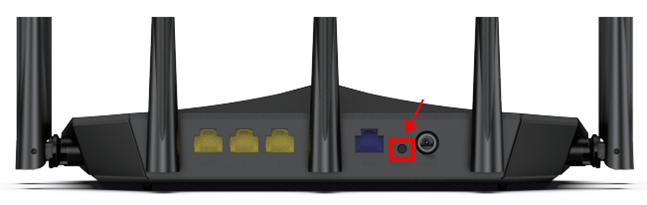
विधि 2: वेब इंटरफ़ेस के माध्यम से
कोई वेब ब्राउज़र खोलें (जैसे Chrome, Firefox, Microsoft Edge), पता पट्टी में http://speedefywifi.com या 192.168.3.1 लिखें और Enter दबाएँ, और अपने व्यवस्थापक डैशबोर्ड में लॉगिन करें, सिस्टम सेटिंग्स > रीबूट और रीसेट पर जाएँ, और रीसेट करें क्लिक करें. राउटर स्वचालित रूप से रीसेट हो जाएगा।
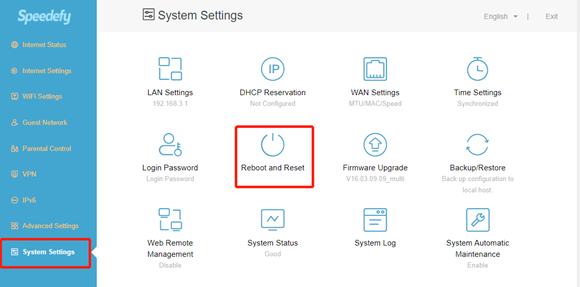
विधि 3: त्वरित वाईफाई ऐप के माध्यम से
स्पीडी वाईफाई ऐप खोलें। उपकरण पृष्ठ पर, रीसेट क्लिक करें. राउटर स्वचालित रूप से रीसेट हो जाएगा।
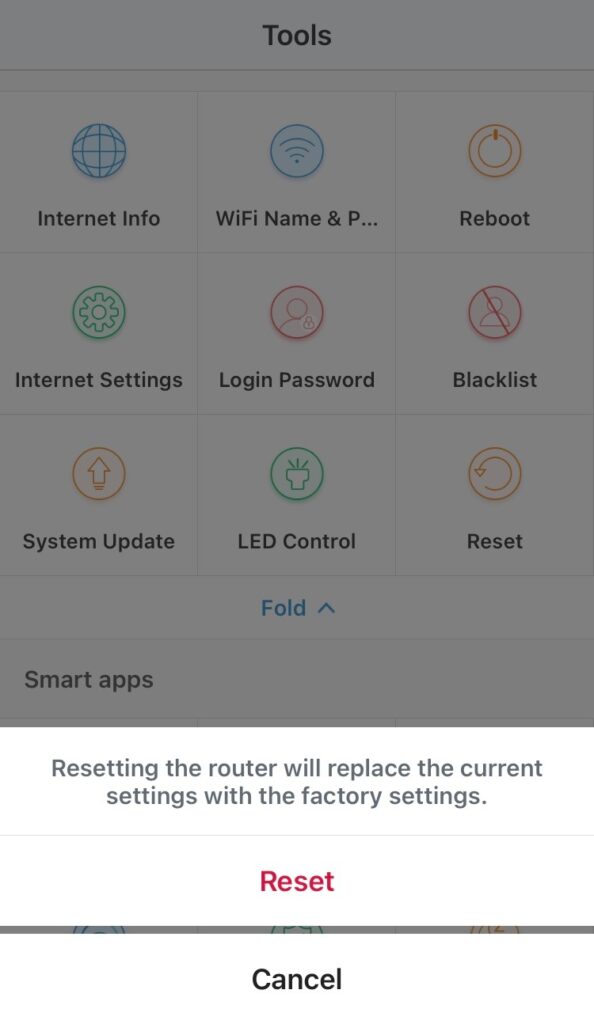
नोट:
* सुनिश्चित करें कि राउटर पूरी तरह से पुनरारंभ होने से पहले चालू है।
* जब डिफ़ॉल्ट एसएसआईडी आपकी वाईफाई सूची पर पाया जा सकता है, जिसका अर्थ है कि आपने अपने राउटर को सफलतापूर्वक रीसेट कर दिया है।
